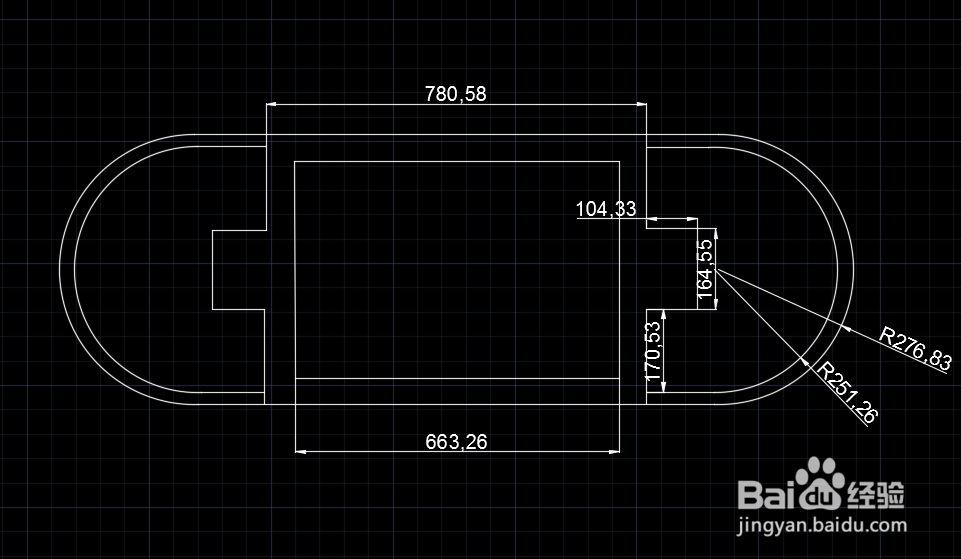1、打开CAD这款软件,进入到CAD的操作界面,如图所示:
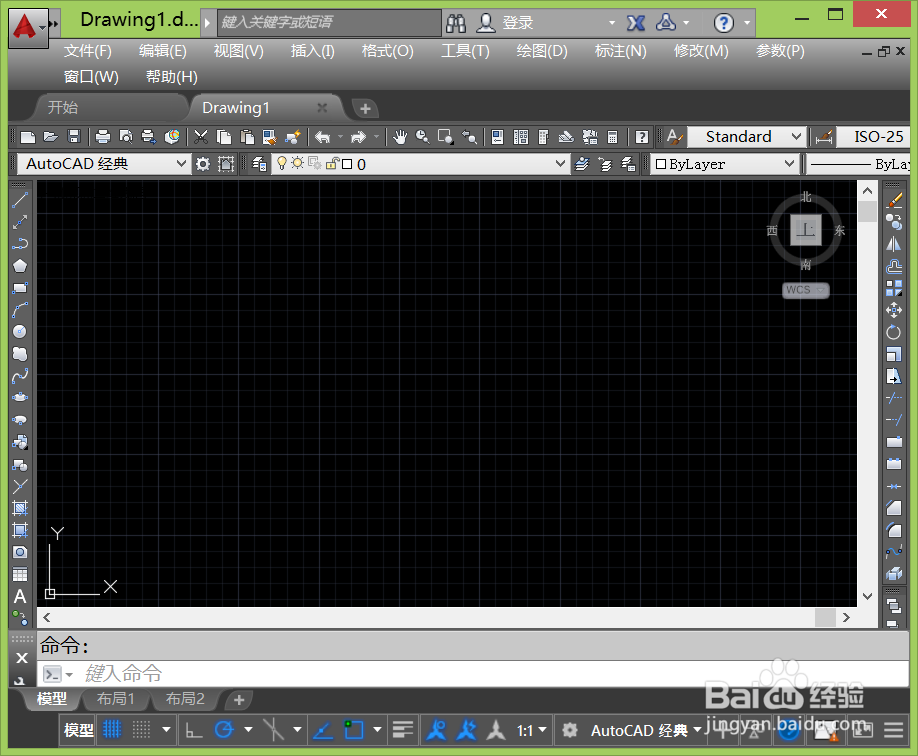
2、在该界面的左侧找到直线工具,如图所示:
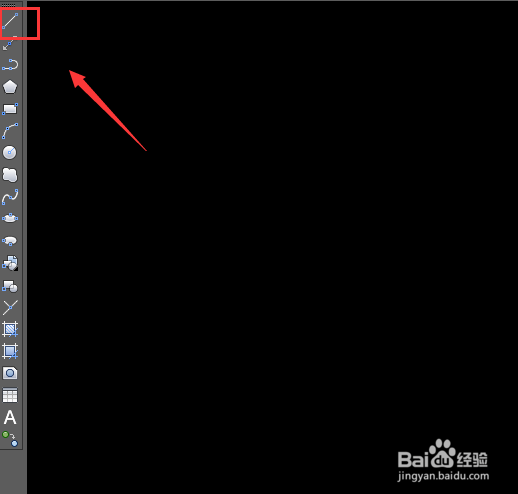
3、使用直线工具在绘图区里绘制两条平行的直线,作为花池的两条边,如图所示:

4、在使用直线工具画出花池的内部结构,如图所示:
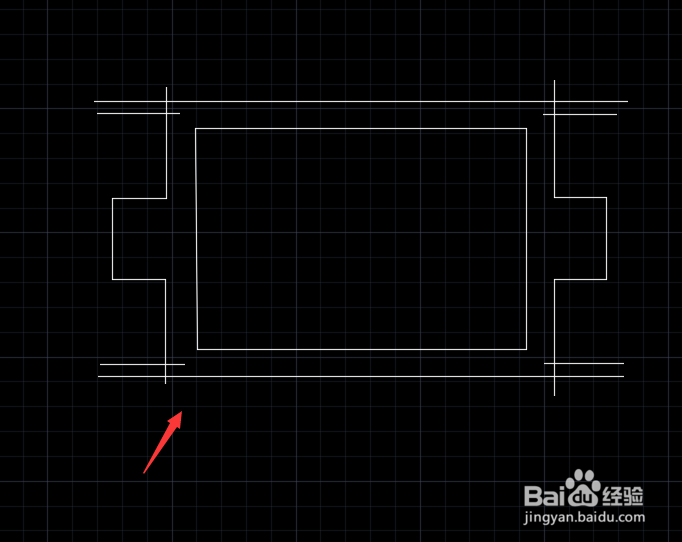
5、再在右侧找到修剪命令,如图所示:
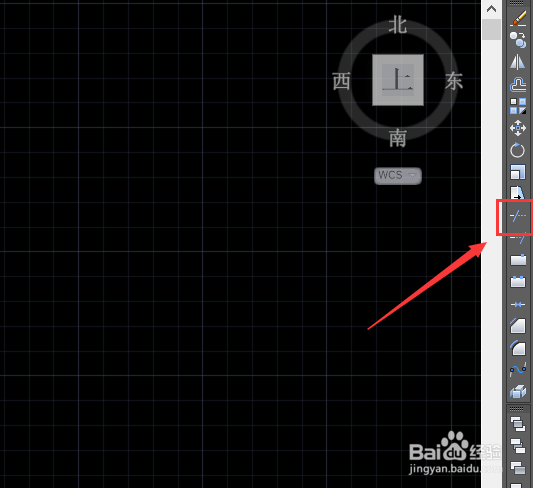
6、选择修剪命令,将多余的线删除,然后在左侧找到圆弧工具,如图所示:
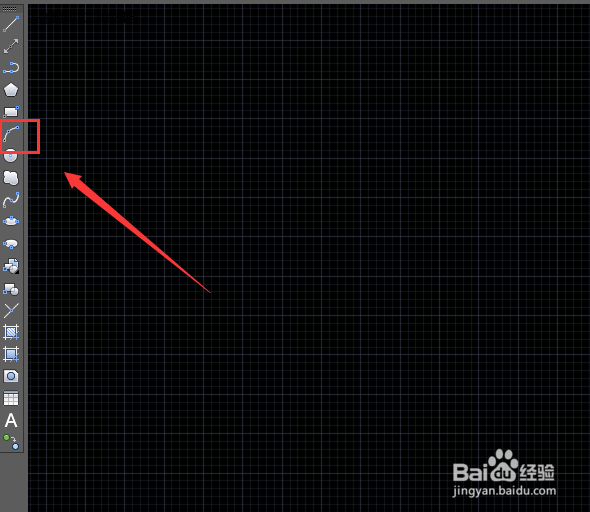
7、使用圆弧工具在花池的两侧分别画出圆弧,如图所示:
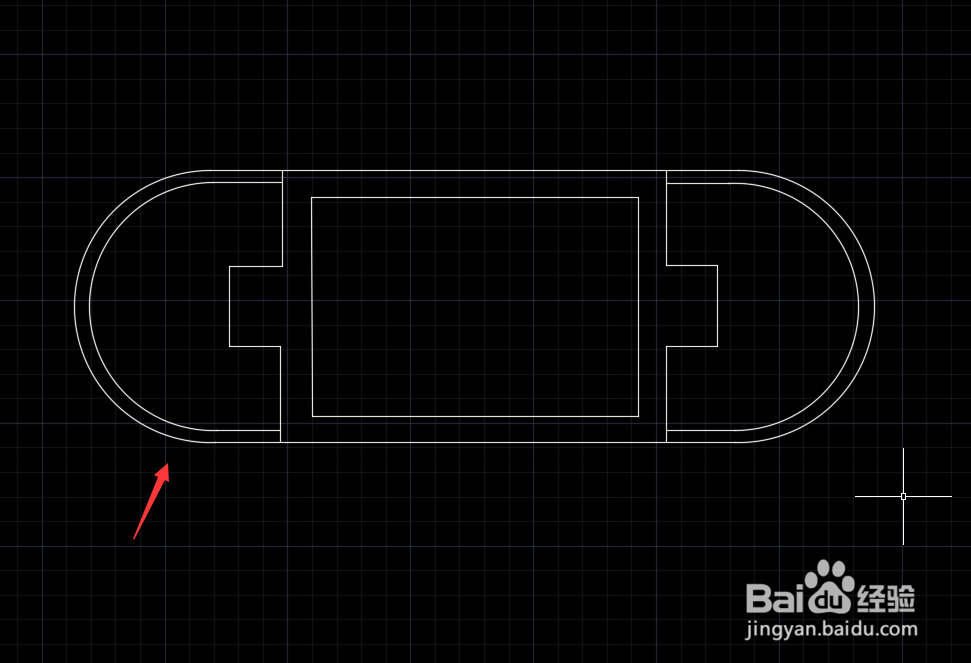
8、再在标注菜单里找到线性标注选项,如图所示:
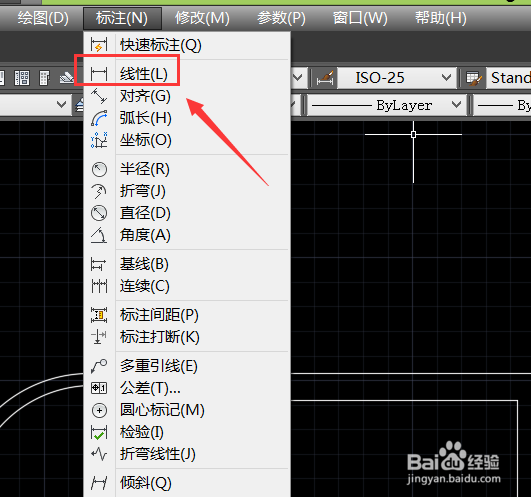
9、使用线性标注对直线部分进行标注,然后再在标注菜单里找到半径标注,使用半径标注对圆弧进行标注,这样我们的马路花池就画好了,如图所示: